기본 Visualize Boost 시스템을 코디네이터로 구성하고 렌더링 클러스터의 추가 시스템을 노드로 구성할 수 있습니다.
Visualize Boost를 사용하면 단일 시스템 또는 여러 시스템 클러스터에서 이미지를 렌더링할 수 있습니다. 설정은 간단하고 직관적입니다. 기본 컴퓨터인 코디네이터는 클러스터를 관리하고 SOLIDWORKS Visualize의 렌더링 작업을 배포합니다. 노드라는 추가 시스템은 코디네이터에 연결하여 네트워크에서 이러한 작업을 지원합니다. 렌더링 팜에서 클러스터의 각 시스템은 Visualize Boost 인스턴스를 지속적으로 실행합니다.
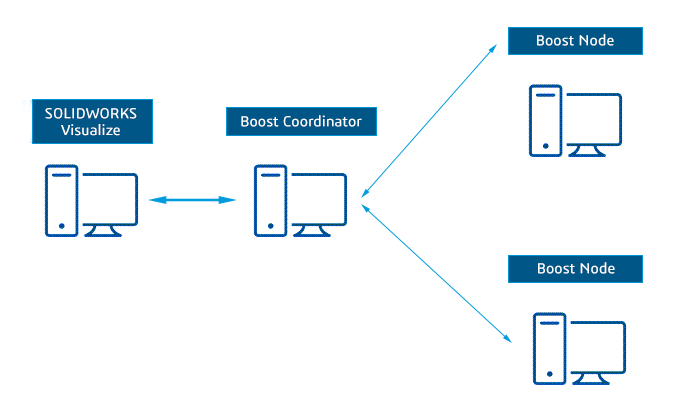
Visualize Boost를 설정하는 방법: